1. Microsoft SwiftKey in vaši podatki
-
Ali Microsoft SwiftKey zbira osebne podatke, kot so številke kreditnih kartic in gesla?
-
Microsoft SwiftKey napoveduje moje geslo – kako to ustavim?
2. Odstranjevanje oddaljenih podatkov
3. Kako izbrisati model lokalnega jezika
4. Kako se odjavi iz računa Microsoft SwiftKey
5. Kako odstraniti svoj račun Microsoft SwiftKey
6 Kako se odjaviti od e-poštnih sporočil o izdelku Microsoft SwiftKey
7. Izklop obvestil za Microsoft SwiftKey
1 – SwiftKey in vaši podatki
Najprej upoštevajte, da so vsi osebni in jezikovni podatki, ki jih ustvari Microsoft SwiftKey, shranjeni lokalno v vaši napravi in se nikoli ne prenesejo, razen če ste se odločili za uporabo računa Microsoft SwiftKey v napravi s sistemom Android.
Če se prijavite za račun Microsoft SwiftKey, lahko nekatere podatke delite s storitvijo Microsoft SwiftKey v skladu z našim pravilnikom o zasebnosti. Podatki so v skupni rabi le prek oblaka za zagotavljanje različnih določenih storitev. Če imate na primer omogočeno varnostno & sinhronizacijo, bodo naši strežniki obdelali te podatke.
Kaj pa številke kreditnih kartic in gesla?
Vaša tipkovnica Microsoft SwiftKey Keyboard se ne nauči ničesar od polj, označenih kot polja za geslo, niti si ne zapomni dolgih številk, kot so številke kreditnih kartic.
Opozorilo Googla, ki pravi, da lahko Microsoft SwiftKey zbira »celotno besedilo, ki ga vnesete, vključno z osebnimi podatki, kot so gesla in številke kreditnih kartic« (prikazano spodaj), je del operacijskega sistema Android, ki se prikaže, ko je omogočena katera koli tipkovnica drugega ponudnika.
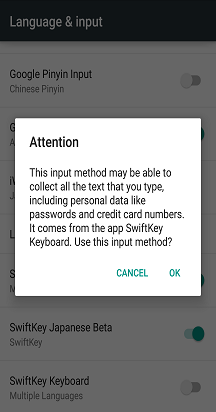
Microsoft SwiftKey napoveduje moje geslo – kako to ustavim?
Funkcija Microsoft SwiftKey je zasnovana tako, da se nikoli ne uči iz določenega besedilnega polja za geslo ali predvideva, kaj vnesete. Do spletnega mesta ali aplikacije, v katero se prijavljate, je gradnji te specifikacije v polje.
Vendar pa je v nekaterih primerih zunaj našega nadzora, kjer si lahko vaš geslo zapomni mehanizem za predvidevanje. Običajni krivci so:
-
Prej ste poslali sporočilo SMS, ki vsebuje vaše geslo.
-
Tipkano geslo v e-poštnem sporočilu.
-
V nekaterih primerih spletna mesta ali aplikacije Microsoft SwiftKey ne obvestijo pravilno, da je bilo določeno polje polje z geslom.
-
Če v aplikaciji ali na spletnem mestu uporabite možnost »Pokaži geslo«, to polje z besedilom ne bo več prepoznano kot polje za geslo.
Če ugotovite, da je vaše geslo predvideno, jo lahko preprosto odstranite iz dinamičnega jezikovnega modela Microsoft SwiftKey tako, da dolgo pritisnete besedo v vrstici za predvidevanje, ko je prikazana, in tapnete »Odstrani«.
2 – Kako odstranim oddaljene podatke?
Za dostop do svojih tem se lahko prijavite za račun Microsoft SwiftKey, vendar onemogočite druge storitve v oblaku, ki lahko vključujejo skupno rabo morebitnih osebnih podatkov z našimi strežniki. To naredite tako:
-
V svoji napravi odprite aplikacijo Microsoft SwiftKey.
-
Tapnite »Račun«.
-
Nato tapnite »Varnostno & sinhronizacijo«.
-
Počistite potrditveno polje »Varnostno & sinhronizacijo«, da onemogočite to funkcijo.
-
V meniju Račun tapnite »Izbriši varnostno kopijo prilagojenega slovarja« (s tem odstranite vse podatke, ki so že povezani z vašim računom).
-
Tapnite »Izbriši«, da potrdite.
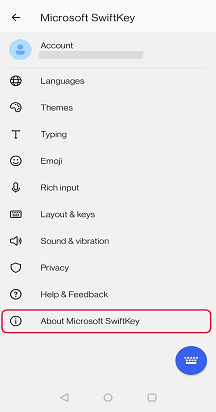
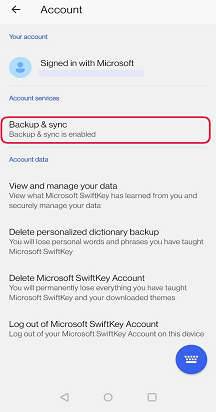
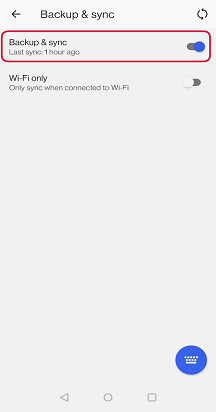
Zdaj v storitev Microsoft SwiftKey prek varnostnega kopiranja in sinhronizacije ali & microsoft SwiftKey ne bodo poslani nobeni osebni podatki.
3 – Kako izbrišem varnostno kopijo prilagojenega slovarja?
-
V svoji napravi odprite aplikacijo Microsoft SwiftKey.
-
Tapnite »Račun«.
-
Tapnite »Izbriši varnostno kopijo prilagojenega slovarja«.
-
Tapnite »Izbriši«, da potrdite.
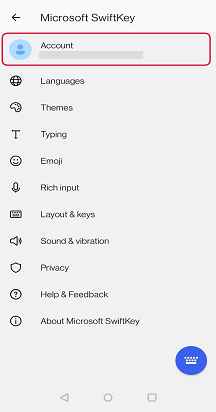
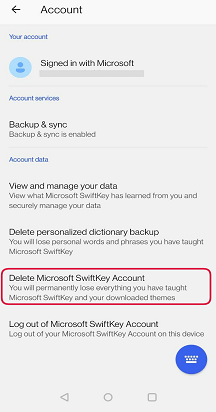
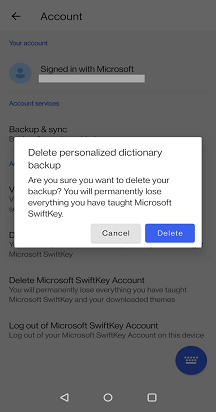
4 – Kako se odjavim iz računa Microsoft SwiftKey?
Če ne želite, da bi se v prihodnje podatki izvedeli, se morate odjavite iz računa Microsoft SwiftKey, ki ga lahko izvedete tako, da sledite spodnjim korakom:
-
V svoji napravi odprite aplikacijo Microsoft SwiftKey.
-
Tapnite »Račun«.
-
Tapnite »Odjava iz računa Microsoft SwiftKey«.
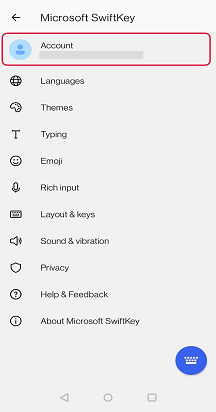
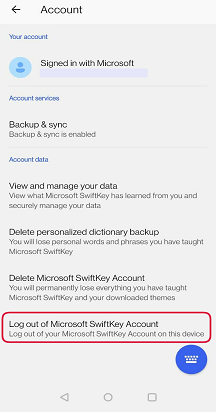
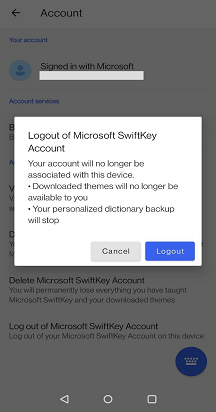
5 – Kako odstranim svoj račun Microsoft SwiftKey?
Če želite popolnoma odstraniti svoj račun Microsoft SwiftKey, dokončajte te korake:
-
V svoji napravi odprite aplikacijo Microsoft SwiftKey.
-
Tapnite »Račun«.
-
V spodnjem razdelku tapnite »Izbriši račun Microsoft SwiftKey«.
-
Tapnite možnost »Izbriši« v pogovornem oknu.
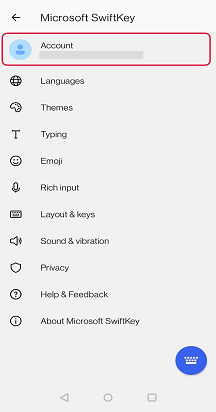
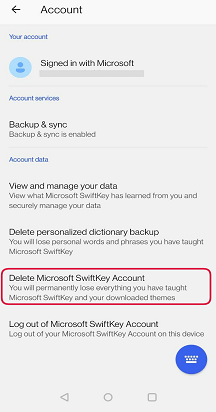
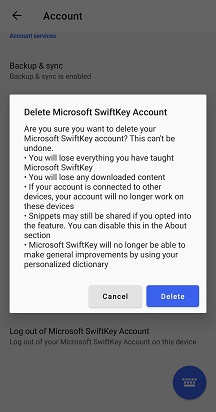
Upoštevajte, da s tem izbrišete vse prilagojene napovedi besed in onemogočate dostop do vsebine, ki ste jo že kupili. Po zakonu moramo ohraniti evidenco vaših transakcij in nakupov, vendar ti nakupi ne bodo več povezani z vašim računom.
Če izbrišete račun in podatke Microsoft SwiftKey, to ne vpliva na dinamični jezikovni model, shranjen v vaši napravi.
6 – Kako se odjavim od e-poštnih sporočil o izdelku Microsoft SwiftKey?
-
Če se želite odjaviti, upoštevajte spodnja navodila.
-
V svoji napravi odprite aplikacijo Microsoft SwiftKey.
-
Tapnite »O storitvi Microsoft SwiftKey«.
-
Počistite polje »Posodobitve storitve«.
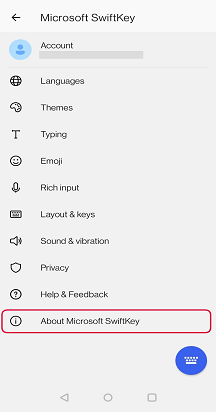

Odjavite se lahko tudi tako, da kliknete povezavo na dnu e-poštnega sporočila, ki ga prejmete po namestitvi tipkovnice Microsoft SwiftKey Keyboard.
7 – Kako izklopim obvestila za Microsoft SwiftKey?
Občasno so na voljo obvestila za nasvete (kako kar najbolje izkoristite svojo tipkovnico Microsoft SwiftKey Keyboard) in dosežke (koliko pritiskov tipk je microsoft SwiftKey rešil).
Izklopite jih lahko tako, da upoštevate spodnja navodila:
-
V svoji napravi odprite aplikacijo Microsoft SwiftKey.
-
Tapnite »O storitvi Microsoft SwiftKey«.
-
Počistite polje »Obvestila«.
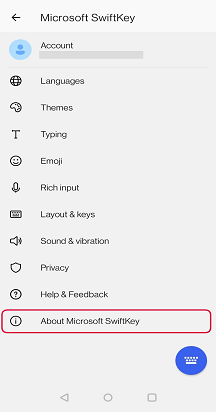
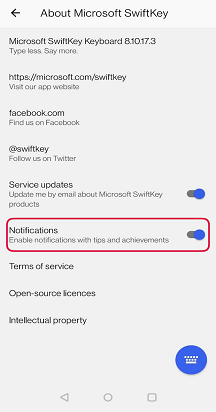
1 – SwiftKey in vaši podatki
Najprej upoštevajte, da so vsi osebni in jezikovni podatki, ki jih ustvari Microsoft SwiftKey, shranjeni lokalno v vaši napravi in se nikoli ne prenesejo, razen če ste se odločili za uporabo računa Microsoft SwiftKey v napravi s sistemom Android.
Če se prijavite za račun Microsoft SwiftKey, lahko nekatere podatke delite s storitvijo Microsoft SwiftKey v skladu z našim pravilnikom o zasebnosti. Podatki so v skupni rabi le prek oblaka za zagotavljanje različnih določenih storitev. Če imate na primer omogočeno varnostno & sinhronizacijo, bodo naši strežniki obdelali te podatke.
Kaj pa številke kreditnih kartic in gesla?
Vaša tipkovnica Microsoft SwiftKey Keyboard se ne nauči ničesar od polj, označenih kot polja za geslo, niti si ne zapomni dolgih številk, kot so številke kreditnih kartic.
Microsoft SwiftKey napoveduje moje geslo – kako to ustavim?
Funkcija Microsoft SwiftKey je zasnovana tako, da se nikoli ne uči iz določenega besedilnega polja za geslo ali predvideva, kaj vnesete. Do spletnega mesta ali aplikacije, v katero se prijavljate, je gradnji te specifikacije v polje.
Vendar pa je v nekaterih primerih zunaj našega nadzora, kjer si lahko vaš geslo zapomni mehanizem za predvidevanje. Običajni krivci so:
-
Prej ste poslali sporočilo SMS, ki vsebuje vaše geslo.
-
Tipkano geslo v e-poštnem sporočilu.
-
V nekaterih primerih spletna mesta ali aplikacije Microsoft SwiftKey ne obvestijo pravilno, da je bilo določeno polje polje z geslom.
-
Če v aplikaciji ali na spletnem mestu uporabite možnost »Pokaži geslo«, to polje z besedilom ne bo več prepoznano kot polje za geslo.
Če ugotovite, da je vaše geslo predvideno, jo lahko preprosto odstranite iz dinamičnega jezikovnega modela Microsoft SwiftKey tako, da dolgo pritisnete besedo v vrstici za predvidevanje, ko je prikazana, in tapnete »Odstrani«.
2 – Kako odstranim oddaljene podatke?
Če želite odstraniti oddaljene podatke, upoštevajte spodnja navodila:
-
Odprite Microsoft SwiftKey
-
Tapnite »Račun« in nato »Nastavitve podatkov«
-
Pritisnite »Odstrani moje oddaljene podatke«
-
Potrdite izbor
3 – Kako se odjavim iz računa Microsoft SwiftKey?
Če ne želite, da bi se v prihodnje podatki izvedeli, se morate odjavite iz računa Microsoft SwiftKey, ki ga lahko izvedete tako, da sledite spodnjim korakom:
-
Odprite Microsoft SwiftKey
-
Tapnite »Račun«
-
Tapnite e-poštni naslov, povezan z vašim računom Microsoft SwiftKey
-
Izberite »Odjava iz te naprave«.
4 – Kako odstranim svoj račun Microsoft SwiftKey?
Če želite odstraniti osebne podatke o jeziku, shranjene v vaši napravi, upoštevajte spodnja navodila:
-
Odprite Microsoft SwiftKey
-
Tapnite »Račun« in nato »Nastavitve podatkov«
-
Pritisnite »Odstrani moje podatke iz te naprave«
-
Potrdite svojo izbiro










